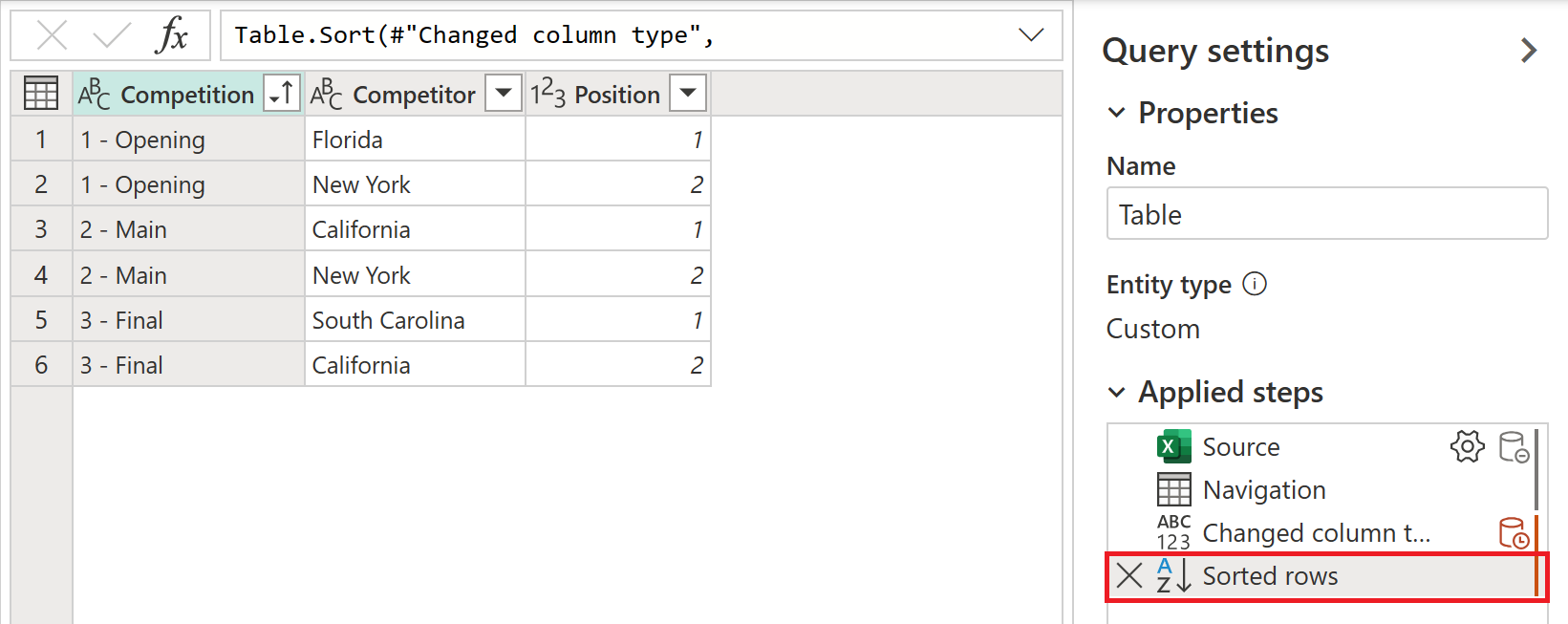Notitie
Voor toegang tot deze pagina is autorisatie vereist. U kunt proberen u aan te melden of de directory te wijzigen.
Voor toegang tot deze pagina is autorisatie vereist. U kunt proberen de mappen te wijzigen.
U kunt een tabel in Power Query sorteren op één kolom of meerdere kolommen. Neem bijvoorbeeld de volgende tabel met de kolommen Concurrentie, Concurrent en Positie.
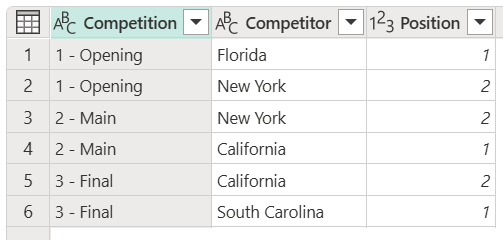
Tabel met de kolommen Concurrentie, Concurrent en Positie. De kolom Concurrentie bevat 1 - Openen in rijen 1 en 6, 2 - Hoofd in rijen 3 en 5, en 3-Finale in rijen 2 en 4. De rij Positie bevat een waarde van 1 of 2 voor elk van de concurrentiewaarden.
In dit voorbeeld is het doel om deze tabel te sorteren op de velden Concurrentie en Positie in oplopende volgorde.
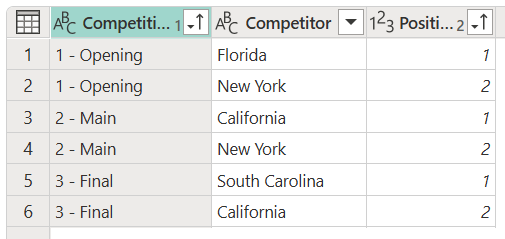
Tabel met de kolommen Concurrentie, Concurrent en Positie. De kolom Concurrentie bevat 1 - Openen in rijen 1 en 2, 2 - Hoofd in rij 3 en 4, en 3-Finale in rijen 5 en 6. De rij Positie bevat, van boven naar beneden, een waarde van 1, 2, 1, 2, 1 en 2.
Als u oplopend sorteert, sorteert u alfabetische rijen in een kolom van A naar Z en vervolgens van a tot z. Als u aflopend sorteert, sorteert u alfabetische rijen in een kolom van z naar a en vervolgens van Z naar A. Bekijk bijvoorbeeld de volgende niet-gesorteerde kolom:
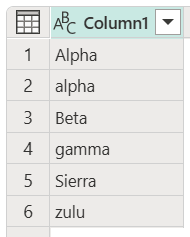
Wanneer u sorteert met oplopend sorteren, wordt een alfabetische kolom op de volgende manier gesorteerd:

Wanneer u sorteert met aflopend sorteren, wordt een alfabetische kolom op de volgende manier gesorteerd:

Een tabel sorteren met behulp van kolommen
Als u de tabel wilt sorteren, selecteert u eerst de kolom die u wilt sorteren. Nadat de kolom is geselecteerd, kunt u de sorteerbewerking selecteren op een van de twee locaties:
Op het tabblad Start , in de groep Sorteren , zijn er pictogrammen om uw kolom in oplopende of aflopende volgorde te sorteren.
In de vervolgkeuzelijst kolomkop. Naast de naam van de kolom bevindt zich een vervolgkeuzemenu-indicator
 . Wanneer u het pictogram selecteert, wordt de optie voor het sorteren van de kolom weergegeven.
. Wanneer u het pictogram selecteert, wordt de optie voor het sorteren van de kolom weergegeven.
In dit voorbeeld moet u eerst de kolom Concurrentie sorteren. U voert de bewerking uit met behulp van de knoppen in de groep Sorteren op het tabblad Start. Met deze actie maakt u een nieuwe stap in de sectie Toegepaste stappen met de naam Gesorteerde rijen.
Een visuele indicator, weergegeven als een pijl omhoog, wordt toegevoegd aan het vervolgkeuzemenupictogram Concurrent om aan te geven dat de kolom in oplopende volgorde wordt gesorteerd.
Sorteer nu ook het veld Positie in oplopende volgorde, maar gebruik deze keer de vervolgkeuzelijst Positiekolomkop .
U ziet dat met deze actie geen nieuwe stap voor gesorteerde rijen wordt gemaakt, maar dat deze wordt gewijzigd om beide sorteerbewerkingen in één stap uit te voeren. Wanneer u meerdere kolommen sorteert, is de volgorde waarin de kolommen worden gesorteerd, gebaseerd op de volgorde waarin de kolommen zijn geselecteerd. Een visuele indicator, die wordt weergegeven als een getal links van de vervolgkeuzelijstindicator, geeft de plaats weer die elke kolom in de sorteervolgorde inneemt.
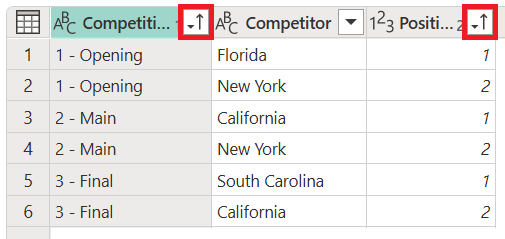
Een sorteerbewerking uit een kolom wissen
Voer een van de volgende handelingen uit:
- Selecteer de pijl-omlaag naast de kolomkop en selecteer vervolgens Sorteren wissen.
- Verwijder in de toegepaste stappen in het deelvenster Queryinstellingen de stap Gesorteerde rijen .